Das Jailbreaking eines iPhones ist vielleicht der beste Weg, um aus Apples „Walled Garden“ herauszukommen und das Potenzial Ihres iPhones auszuschöpfen. Neue Benutzer, die ihr iDevice möglicherweise in erster Linie gebrochen haben, um das Aussehen von iOS zu ändern, verlieren sich möglicherweise in der enormen Menge an verfügbaren Optimierungen. Wir bei Beebom sind bestrebt, Ihnen einige der besten Ressourcen zum Jailbreaking zur Verfügung zu stellen, die Sie im Internet finden können. Wir haben bereits die besten Cydia-Optimierungen behandelt, die mit dem neuesten iOS 10.2-Jailbreak kompatibel sind, und heute werden wir uns mit dem Anpassungsteil befassen und die besten Cydia-Optimierungen zur Anpassung Ihres iPhone mit Jailbreak behandeln.
Hinweis: Wir haben die meisten Optimierungen persönlich auf einem iPhone 6 mit Jailbreak installiert und auch den Kompatibilitätsstatus mit dem neuesten Jailbreak für iOS 10.2 erwähnt, sodass Sie sich keine Gedanken mehr über Kompatibilitätsprobleme machen und einfach diese fantastischen Jailbreak-Optimierungen für Anpassungen genießen können!
Startbildschirmspezifische Jailbreak-Optimierungen
1. Theme dein iPhone mit Anemone / Winterboard
Seit Jahren ist Sauriks Winterboard de facto die Optimierung, um Ihr iPhone zu thematisieren und fast jeden Aspekt davon zu ändern. Während es immer noch mit iOS 10 kompatibel ist, haben immer mehr Benutzer Anemone als Go-to-Theme-Engine übernommen.
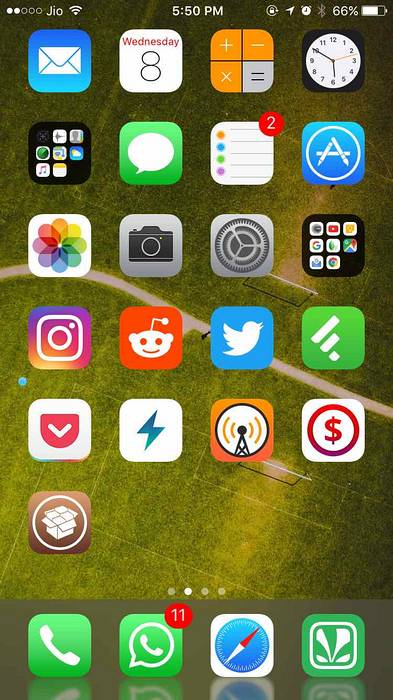
Mit Anemone können Sie das Aussehen Ihres Docks konfigurieren Hinzufügen von Reflexionen, Ausblenden von Symbolbezeichnungen oder sogar Deaktivieren von Dock insgesamt. Es gibt auch einige Optionen zum Konfigurieren des Control Centers. Dies ist jedoch nur der Anfang. Anemone ist eine leistungsstarke Theming-Engine, die Ihre ändern kann Startbildschirmsymbole, Control Center, Hintergrundbilder und viele andere Elemente der Benutzeroberfläche. Anemone stellt dies mithilfe vieler auf dem Cydia verfügbarer Themen von Drittanbietern fest. r / iOSThemes ist ein großartiger Ort, um einige erstaunliche Themen zu entdecken. Eine große Anzahl von ihnen wird bezahlt, also muss man damit einverstanden sein, etwas Geld auszugeben. Sobald Sie ein Thema installiert haben, wird es in der Anemone-App angezeigt, in der Sie eine Vorschau des Themas anzeigen und anwenden können.
Ein weiteres großartiges Merkmal von Anemone ist, dass es kann Schriftarten ändern, auch. Durch Hinzufügen der Schriftartquelle der Anemone (siehe unten) können Sie Dutzende von Schriftarten durchsuchen und über Anemone auf Ihrem Gerät anwenden.
Die neueste Version von Anemone wird mit geliefert vorläufige Unterstützung für iOS 10.2. Das heißt, es funktioniert, aber Sie wissen, es ist anfällig für Störungen.
Quelle: BigBoss (Standard) (kostenlos)
Quelle für Anemonenschriftarten: Https://mwoolweaver.us/Anemone-Fonts/ (kostenlos)
2. Springtomize Passt Ihren Startbildschirm an
Langjährige Jailbreak-Enthusiasten sollten mit Springtomize vertraut sein. Es ist ein One-Stop-Ort, um Ihre zu konfigurieren Dock, Symbole, Sperrbildschirm, Ordner und vieles mehr. Sie können wählen Ändern Sie die Größe von Symbolen, verbergen Sie Symbolbeschriftungen und verbergen Sie den Dock-Hintergrund unter einer Vielzahl anderer Einstellungen. Sie können die Zeitschrift oder das Format der Uhr auf dem Sperrbildschirm ändern.
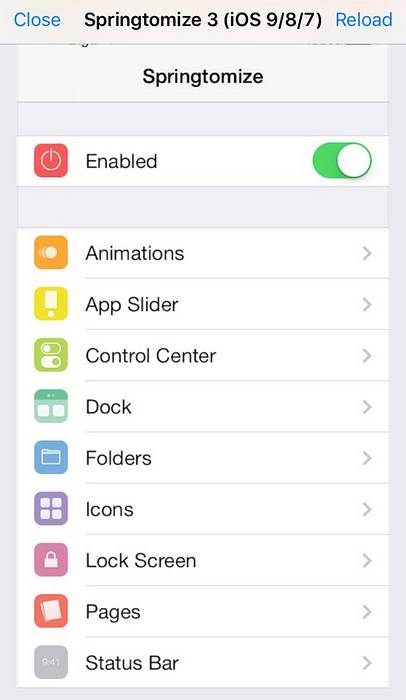
Springtomize ist nicht Ab sofort kompatibel mit iOS 10.2, aber ich habe es in diese Liste aufgenommen, da der Entwickler angibt, dass die Unterstützung für iOS 10.2 in Arbeit ist und er plant, "sehr bald" eine kompatible Version zu veröffentlichen. Ab sofort können Sie Springtomize 3 unter iOS 7/8/9 verwenden. Keine Sorge, wir halten Sie auf dem Laufenden, wenn es aktualisiert wird.
Quelle: BigBoss (Standard) (2,99 USD)
3. iWidgets Platziert Widgets auf Ihrem Startbildschirm
Apple war in der Vergangenheit nicht besonders als Fan von Widgets in iOS bekannt, hat jedoch schrittweise Updates veröffentlicht, um die Widgets-Unterstützung in iOS zu verbessern. Ab iOS 10 können Sie Widgets auf dem Sperrbildschirm anzeigen, aber Sie können die Widgets immer noch nicht auf dem Springboard platzieren (Startbildschirm)..
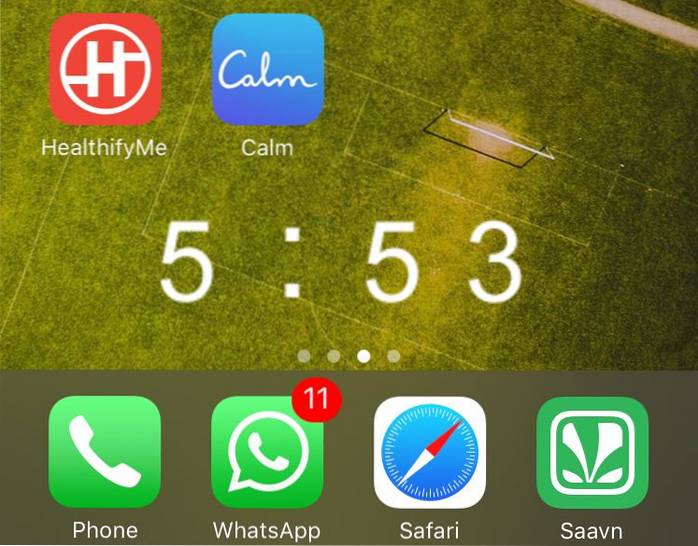
iWidget ist eine Jailbreak-Optimierung, mit der Sie platzieren können HTML-Widgets auf dem Startbildschirm. iWidgets enthält standardmäßig zwei Beispiel-Widgets. Sie können Cydia nach weiteren iWidgets von Drittanbietern durchsuchen. Sie können auch dem offiziellen Thread folgen, um neue Widgets zu entdecken (es ist allerdings ein bisschen alter Thread!)..
Sobald Sie iWidgets installiert haben, ist es ganz einfach, es auf dem Startbildschirm zu platzieren. Gerade Tippen Sie lange auf einen leeren Bereich auf dem Startbildschirm und eine Liste mit allen installierten Widgets sollte erscheinen. Sie können es an einer beliebigen Stelle auf dem Startbildschirm platzieren, sodass Sie es auch mit Symbolen überlappen können, wenn Sie es unordentlich mögen. Um Widgets vom Startbildschirm zu entfernen, tippen Sie einfach lange darauf und dann auf das Kreuz, das im Wackelmodus angezeigt wird.
iWidgets wurde zum Zeitpunkt des Schreibens noch nicht mit iOS 10.2-Unterstützung aktualisiert, aber ich konnte es erhalten Arbeiten unter iOS 10.2 in meinen begrenzten Tests. Einige Benutzer haben berichtet, dass es eine Boot-Schleife verursacht, aber ich glaube, es wird durch das Widget eines Drittanbieters verursacht, das Sie verwenden möchten, nicht durch iWidgets selbst. Wie auch immer, wenn Sie in einer Boot-Schleife stecken, können Sie jederzeit in den Modus „Kein Substrat“ booten, die Optimierung deaktivieren und normal neu starten.
Quelle: ModMyi (Standard) (kostenlos)
4. Apex 2 organisiert Ihre Apps auf einzigartige Weise
Während Boxy 3 eine großartige App ist, um Ihre Startbildschirm-Layouts auf coole Weise zu organisieren, werden wir ein weiteres wenig bekanntes Juwel beleuchten - Apex 2.
Apex 2 versteckt Apps hinter einer anderen App und enthüllt sie mit einer Geste, Ähnlich wie bei versteckten Ordnern in Nova Launcher unter Android. Wenn Sie beispielsweise viele Spiele installiert haben, können Sie alle Apps hinter einer einzigen App verstauen und alle Spiele mit einer einfachen Pull-up-Geste in dieser App anzeigen. Dies kann erheblich dazu beitragen, die Unordnung auf dem Startbildschirm zu verringern und die Notwendigkeit zu beseitigen, Dutzende von Apps in einem Ordner zu verstauen.
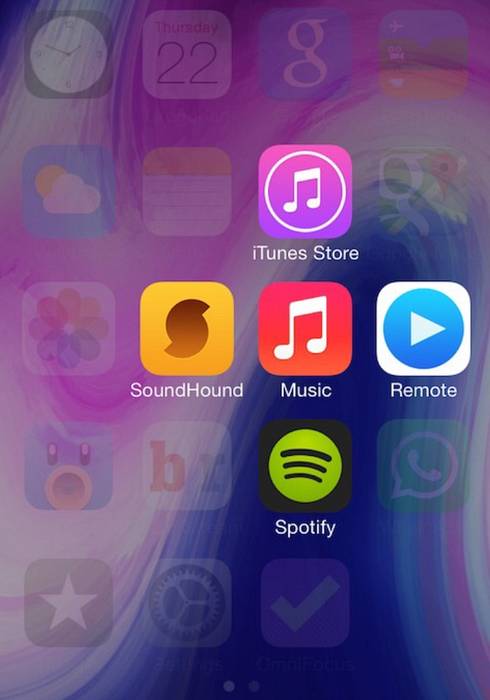
Apex 2 ist mit iOS 7,8 und 9 kompatibel, es ist jedoch wichtig zu beachten, dass dies der Fall ist nicht spiele gut mit iWidgets und Springtomize. Der Entwickler sagt, dass er daran arbeitet, es mit iOS 10 kompatibel zu machen, und im Gegensatz zur aktuellen Version wird er es kostenlos veröffentlichen. Leider hat er noch keinen Veröffentlichungstermin, aber wir halten Sie natürlich auf dem Laufenden.
Quelle: BigBoss (Standard) (3,99 USD)
Statusleiste Spezifische Jailbreak-Optimierungen
5. Zeppelin
Mit Zeppelin können Sie einstellen Benutzerdefiniertes Trägerlogo in Ihrer Statusleiste. Zeppelin wird mit über 20 vorinstallierten Logos geliefert, darunter das von Apple, Android und so vage wie Batman und Nike. Vielleicht ist das Beste, dass Sie das Trägerlogo aus Quellen von Drittanbietern installieren können, oder noch besser, Sie können mit ein wenig Arbeit Ihr eigenes benutzerdefiniertes Logo verwenden.
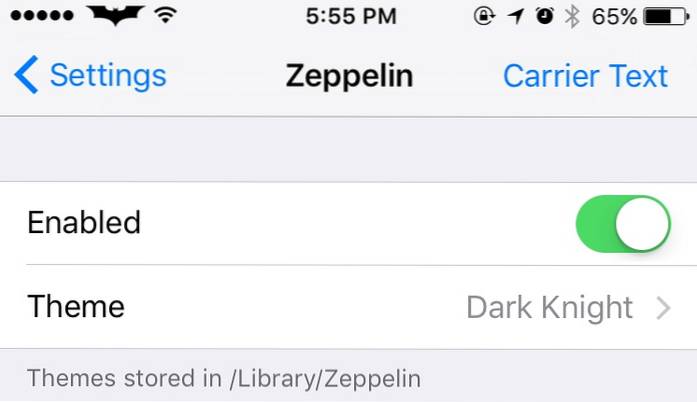
Es wurde aber nicht für iOS 10.2 aktualisiert funktioniert noch, wenn auch mit einigen kleinen Störungen.
Quelle: http://repo.alexzielenski.com/ (kostenlos)
6. Beweglich9
Moveable9 ermöglicht es Ihnen bestimmte Statusleistensymbole neu anordnen oder ausblenden nach Ihren Wünschen. Nach der Installation kann es über die Einstellungen konfiguriert werden. Es erlaubt Ihnen auch Polsterung einstellen eines bestimmten Statusleistenelements. Sie können die geänderten Einstellungen als verschiedene Profile speichern. Es gibt eine praktische Option für “Alle Einstellungen zurücksetzen”Für den Fall, dass Sie neu anfangen möchten. Bei den meisten Änderungen müssen Sie Ihr Gerät neu starten.
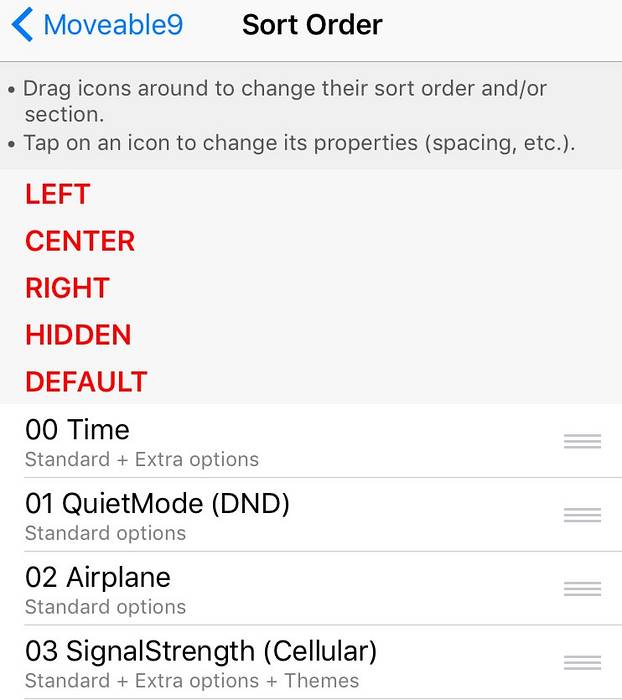
Moveable9 wurde aktualisiert und ist kompatibel mit iOS 10.2.
Quelle: http://tateu.net/repo/ (kostenlos)
7. Lithium-Ionen
Lithium-Ionen ist ein Batterie-Theming-Motor, mit mehr als 25 kostenlosen Themen eingebaut. Hiermit können Sie die Themen der Batterieleiste basierend auf ändern Ladestatus des Telefons und Akkuladestand. Es unterstützt auch das Anpassen der Farben Ihrer Batterieleiste im normalen Modus und im Energiesparmodus. Alle Themen werden sofort angewendet, ohne dass Sie Ihr Gerät jedes Mal neu starten müssen.

Lithium-Ionen ist voll kompatibel mit iOS 10.2 und funktioniert super.
Quelle: BigBoss (Standard) (kostenlos)
Dark Mode-spezifische Jailbreak-Optimierungen
8. Noctis
Noctis ist ein Liebling in der Jailbreak-Community, weil es das bietet, was Apple ablehnt - einen dunklen Modus für bestimmte UI-Elemente. Noctis aktiviert einen Dunkelmodus für die Dock Hintergrund, Aktionsblätter, Ordner, Volume HUD und 3D Touch. Der Schwarzton kann über die Noctis-Einstellungen angepasst werden. Sie können es auch nach einem bestimmten Zeitraum deaktivieren. Außerdem wird eine Verknüpfungstaste zum schnellen Aktivieren / Deaktivieren im Control Center platziert.

Noctis passt gut zu anderen beliebten Anpassungsänderungen wie FlipControlCenter und funktioniert hervorragend unter iOS 10.2.
Quelle: Kein Repo, Kauf bei http://store.laughingquoll.net (1,99 $)
9. Eclipse 4
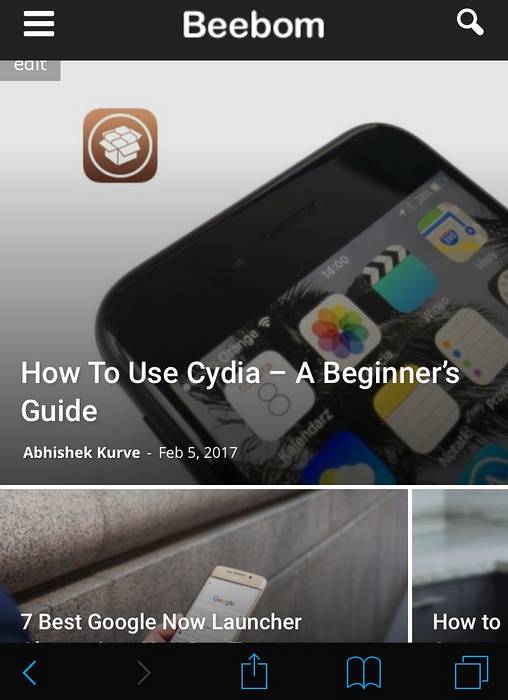
Wenn Sie Noctis bereits lieben, wird Sie Eclipse 4 beeindrucken. Eclipse 4 ist a systemweiter Dunkelmodus für iOS. Es ermöglicht den Dunkelmodus für eine überraschend große Anzahl von Anwendungen, sowohl System- als auch Drittanbieteranwendungen. Sie können den Dunkelmodus auf einem aktivieren pro App Basis Jede Woche wird Unterstützung für neue Apps hinzugefügt. Daneben kann es auch die färben Statusleiste, Tastatur, Ladebildschirm, iMessages und vieles mehr. Der Entwickler behauptet, dass es sich um eine leichte Optimierung handelt, die keine ernsthaften Auswirkungen auf die Akkulaufzeit haben sollte.
Es wurde von Grund auf für iOS 10 entwickelt, also ist es funktioniert mit iOS 10.2 ziemlich gut. Eclipse 4 sieht in Kombination mit Noctis wirklich blöd aus.
Quelle: BigBoss (Standard) (0,99 USD)
Kontrollzentrumspezifische Jailbreak-Optimierungen
10. Hufeisen
In iOS 10 teilte Apple das Control Center in zwei verschiedene Seiten auf, und die Benutzer waren natürlich wütend. Es verursacht alle möglichen Probleme - für den Zugriff auf Musiksteuerelemente ist ein zusätzliches Wischen erforderlich, und Sie neigen dazu, versehentlich zur nächsten Seite zu wischen, wenn Sie tatsächlich versucht haben, auf der Helligkeitsleiste zu gleiten.
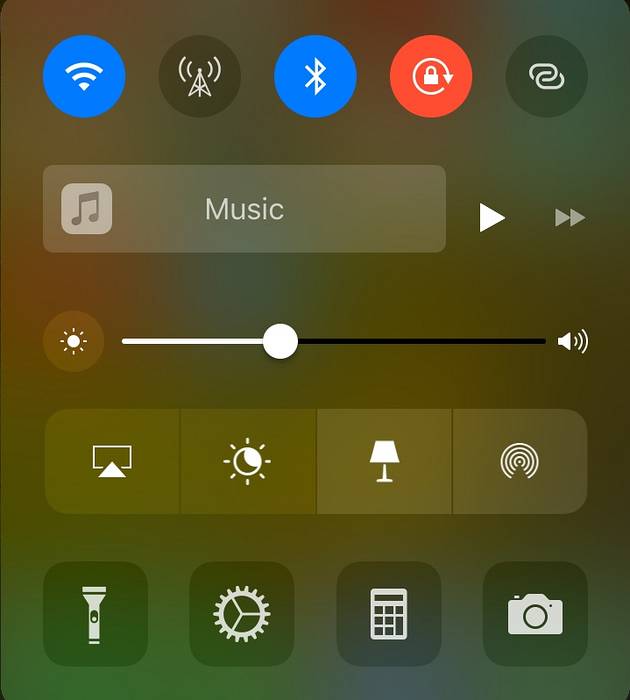
Hufeisen konsolidiert beide Seiten zu einer einzigen Seite, Dadurch wird jedes Steuerelement auf nur einer Seite zugänglich. Es kombiniert den Schieberegler für Helligkeit und Lautstärke in einem, der über eine Taste umgeschaltet werden kann. Es kann einige Zeit dauern, bis Sie sich daran gewöhnt haben, aber sobald Sie dies getan haben, ist es viel intuitiver. Du kannst sogar 3D Berühren Sie das Albumcover um eine größere Version des Albumcovers und eine vorherige Musikschaltfläche anzuzeigen.
Horseshoe wurde speziell für iOS 10 und iOS entwickelt funktioniert mit iOS 10.2 ziemlich gut.
Quelle: Kein Repo, Kauf unter https://private.atwiiks.com/registration.php (1,99 USD)
11. Platten
Wenn Sie die Funktionalität des Control Centers und erweitern möchten Weitere Seiten hinzufügen, Schauen Sie sich Platters an. Sie müssten das Abonnementprogramm von CPDD abonnieren, das jedoch etwa 9,99 USD pro Jahr kostet.
Quelle: Kein Repo, Kauf unter http://cpdigitaldarkroom.com/subscription
12. Blicke
Blicke sind eine weitere großartige Alternative, wenn Sie sogar hinzufügen möchten Weitere Funktionen für das Control Center. Es fügt Verknüpfungen für Wetter, Kalender, Akku oder Ihre Lieblings-Apps direkt zu Ihrem Control Center hinzu.
Quelle: BigBoss (2,99 USD)
13. Cream2 / Creamless
Wenn Sie kein Fan von Apples Gewohnheit sind Farbschema der Knebel, Mit Cream2 können Sie die Farben ganz einfach ändern. Wenn Sie die Farben komplett entfernen möchten, kann Creamless Ihnen dabei helfen.
Im Moment scheinen diese beiden Verbesserungen unter iOS 10.2 ein Hit oder Miss zu sein. Zum Beispiel konnte ich es nicht zum Laufen bringen, aber es scheint für einige Benutzer zu funktionieren. Es ist jedoch mit früheren Versionen von iOS 10 kompatibel.
Quelle (Cream2 / Creamless): http://repo.cpdigitaldarkroom.com/ (kostenlos)
Weitere verschiedene Anpassungsänderungen
14. NoSlowAnimations
Wie der Name schon sagt, ist es beschleunigt die sehr "entspannte" Animation dass Apple standardmäßig mit dem iPhone geliefert wird. Wenn diese Optimierung aktiviert ist, fühlt sich Ihr iPhone viel schneller an. Es gibt eine Option zum Anpassen der Animationsgeschwindigkeit, sodass Sie sie nach Ihren Wünschen anpassen können. Es ist kompatibel mit iOS 10.2.
Quelle: BigBoss (Standard) (Kostenlos)
15. Sleek'n'Bouncy9
Es fügt einen schönen kleinen Bouncy-Effekt hinzu, wenn Sie aufschauen die Animationen von iOS aufpeppen. Der Entwickler hat kürzlich beim Aktivieren von Reachability Animationen hinzugefügt und arbeitet daran, dem App-Umschalter Animationen hinzuzufügen. Es ist kompatibel mit iOS 10.2.
Quelle: BigBoss (Standard) (Kostenlos)
16. Status Vol X.
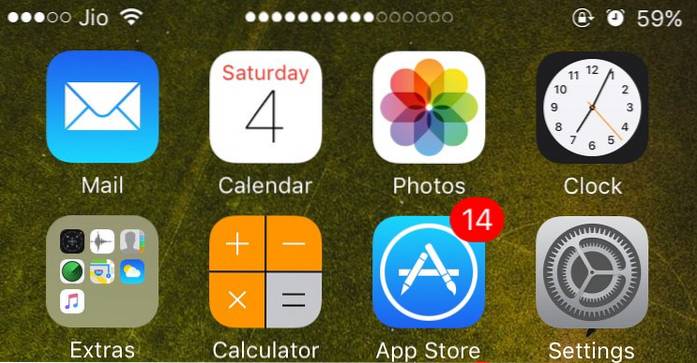
Es ersetzt das standardmäßige aufdringliche Lautstärkeregelungs-Overlay-HUD von Apple zu einer minimalistischeren und einfacheren Überlagerung, die in der Statusleiste als eine Reihe von Punkten angezeigt wird. Es ist kompatibel mit iOS 10.2.
Quelle: http://fidele007.github.io (Kostenlos)
17. NudeKeys
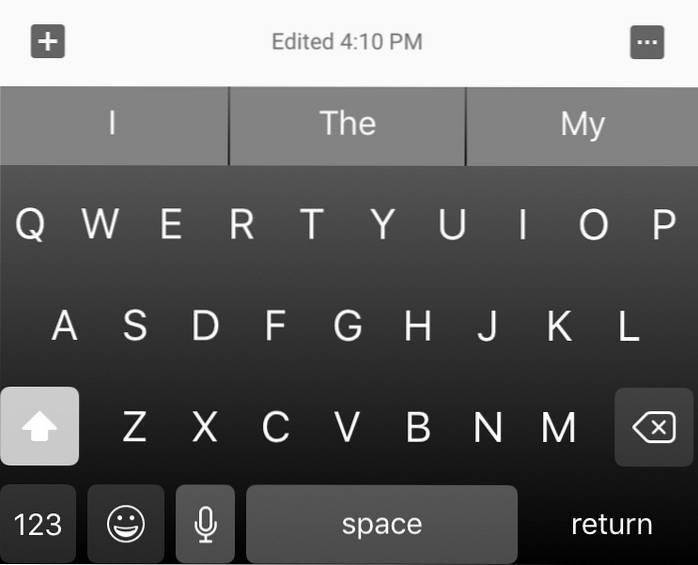
Es entfernt den Rand auf Apples Standardtastatur, um ein saubereres Aussehen zu erzielen, ähnlich wie bei Gboard. Sie können das ändern Tastaturfarbe nach Ihren Wünschen. Es funktioniert mit iOS 10, aber die Unterstützung ist im Moment etwas wackelig.
Quelle: Bigboss (Standard) (Kostenlos)
18. PowerDown
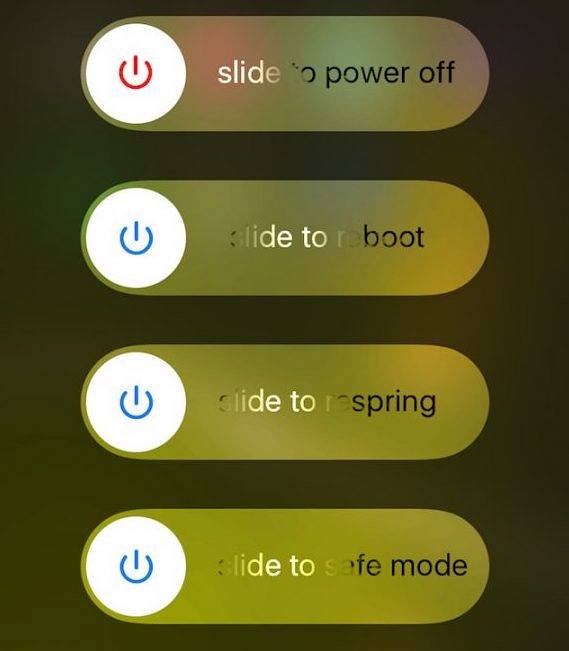
Sie können schnell neu starten, neu starten oder in den abgesicherten Modus wechseln, indem Sie dem Power-Menü des iPhones neue Schieberegler hinzufügen. Es ist kompatibel mit iOS 10.2.
Quelle: BigBoss (Standard) (Kostenlos)
19. HapticFeedback
Es fügt bestimmten Elementen von iOS subtile Vibrationen hinzu, wie z. B. Home / Volume / Power-Tasten und auf der Apple-Tastatur. Es ist kompatibel mit iOS 10.2.
Quelle: BigBoss (Standard) (Kostenlos)
20. WiJoin
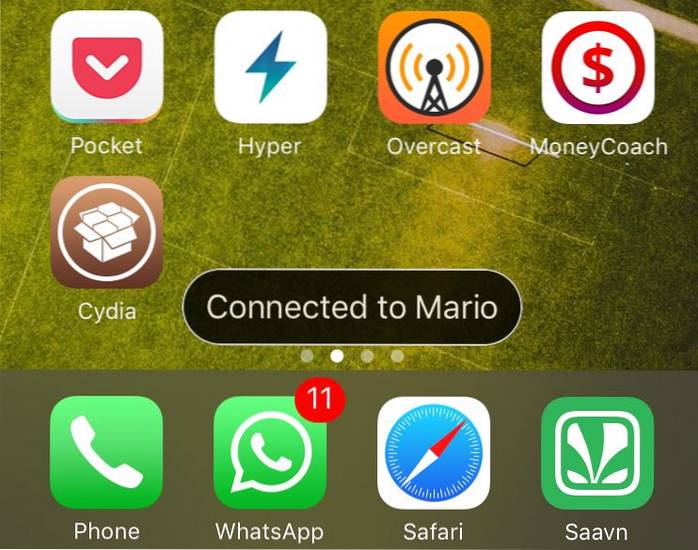
Es zeigt a Toastbenachrichtigung, wenn Sie eine Verbindung zu einem WiFi-Netzwerk herstellen. Dies kann besonders hilfreich sein, wenn mehrere offene WLAN-Hotspots vorhanden sind und Sie keine Ahnung haben, dass Ihr iPhone mit welchem Netzwerk verbunden ist. Es ist kompatibel mit iOS 10.2.
Quelle: BigBoss (Standard) (Kostenlos)
Ein letzter Hinweis zur iOS 10-Kompatibilität
Obwohl wir alle Anstrengungen unternommen haben, um iOS 10-Kompatibilitätshinweise in jede Optimierung aufzunehmen, ist es durchaus möglich, dass eine Optimierung, die auf unserem iOS 10-Gerät funktioniert, auf Ihrem iOS 10-Gerät nicht funktioniert, selbst wenn wir dasselbe iPhone-Modell verwenden . Dies kann hauptsächlich auf die Installation von Optimierungen zurückzuführen sein, die miteinander in Konflikt stehen. In solch schwierigen Fällen wird empfohlen, in den Modus "Kein Substrat" zu booten, verdächtige Optimierungen zu deaktivieren und einen Neustart zu versuchen. Diese Trial-and-Error-Methode kann jedoch einige Zeit in Anspruch nehmen.
SIEHE AUCH: So brechen Sie iOS 10.2 Jailbreak und installieren Cydia (Anleitung)
Passen Sie Ihr iPhone mit diesen Jailbreak-Optimierungen an
Wir hoffen auf jeden Fall, dass diese (umfangreiche) Liste von Anpassungsverbesserungen Ihnen dabei hilft, Ihr iPhone fast direkt an andere „offene“ Betriebssysteme anzupassen. Durch das Anpassen Ihres iPhones wird es persönlicher (und langsamer, wenn Sie nicht vorsichtig sind!) Und verleiht Ihrem iPhone definitiv eine einzigartige Stilaussage. Wenn Sie im Mund schäumen, weil wir Ihre bevorzugte Anpassungsoptimierung nicht zur Liste hinzugefügt haben, teilen Sie uns dies im Kommentarbereich unten mit.
 Gadgetshowto
Gadgetshowto



